À partir de l’onglet Présentation, vous pouvez obtenir un instantané de la posture de gouvernance de votre environnement Microsoft 365.
Le tableau de bord Présentation affiche les widgets suivants :
Widgets de navigation
- Commencer
- Principaux rapports
- Actions rapides
Widgets de rapport
- Score CoreView par playbook
- Nombre total d'administrateurs globaux
- Utilisateurs disposant du plus grand nombre de droits d'accès à la boîte aux lettres
- Top 5 des utilisateurs avec des tentatives de connexion infructueuses
- Coût de licence gaspillé
Veuillez noter que tous ces widgets sont sensibles aux paramètres du V-tenant. Cela signifie que lorsqu'un opérateur Playbook, qui a appliqué le V-tenant, accède au tableau de bord Présentation, les données qu'il consulte seront filtrées en fonction des paramètres du V-tenant.
Widgets du manuel de jeu
- Gestion de la sécurité et des identités
- Gestion des licences
- Gestion des équipes
- Gestion des échanges
- Gestion SharePoint et OneDrive
Widgets de navigation
Commencer
Ce widget est accessible à tous les opérateurs, quels que soient leur rôle et leurs autorisations. Il offre aux utilisateurs une collection de liens utiles vers des ressources d'apprentissage essentielles, conçues pour aider les utilisateurs à commencer leur parcours avec le portail CoreView .
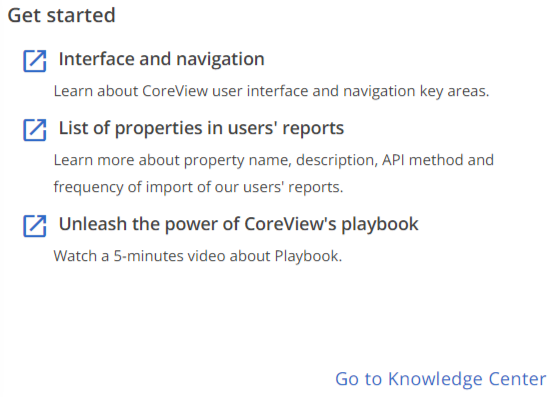
Principaux rapports
Ce widget vous permet d'accéder facilement aux cinq rapports les plus utilisés au sein de votre organisation.
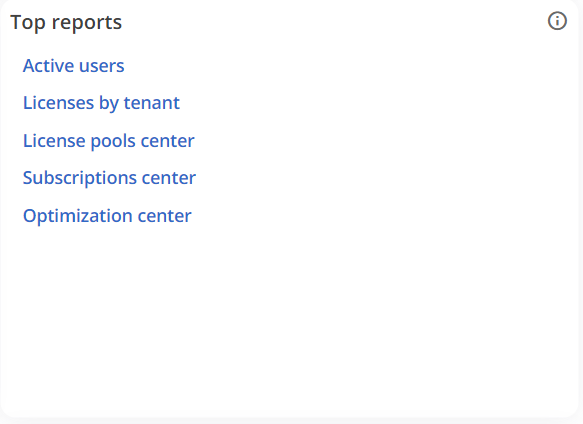
Actions rapides
Le panneau latéral « Actions rapides » vous permet d'accéder rapidement à vos actions de gestion et workflows épinglés. Si vous n'avez pas encore épinglé aucun élément, le panneau affichera intelligemment les actions les plus populaires pour vous.

Widgets de rapport
Score CoreView par playbook
Le score représente le pourcentage de stratégies conformes à leurs seuils définis parmi toutes les stratégies activées avec des seuils configurés.
Dans ce widget, vous pouvez voir le score de chaque playbook prêt à l'emploi , chaque pourcentage indiquant le nombre de stratégies conformes parmi toutes les stratégies activées dans chaque playbook spécifique.
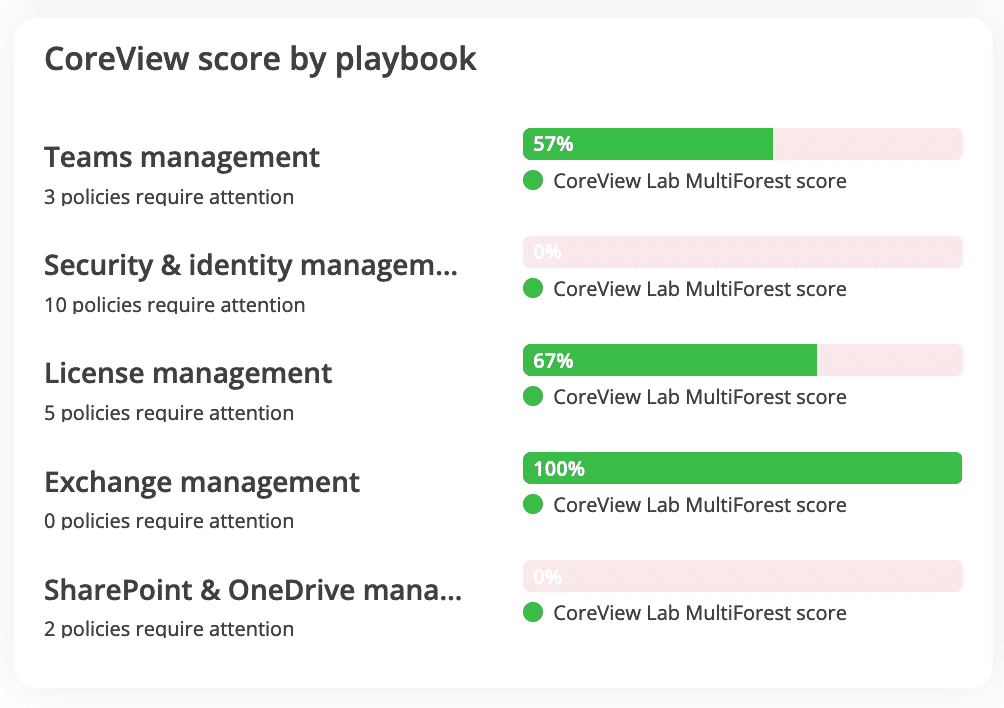
Cette fonctionnalité vous permet d'identifier les playbooks qui fonctionnent bien et ceux qui nécessitent plus d'attention, afin que vous puissiez allouer efficacement vos ressources.
Veuillez noter que le rôle d'un utilisateur influence ce qu'il peut voir dans la partition. Les administrateurs locataires auront la possibilité d’afficher un score relatif à tous les playbooks. Cependant, un administrateur de Playbook, un gestionnaire de Playbook ou un visualiseur global ne pourra voir que le score qui correspond aux playbooks auxquels il a été autorisé à accéder.
Nombre total d'administrateurs globaux
Ce widget affiche le nombre total d'administrateurs globaux et de rôles d'administrateur en temps réel.
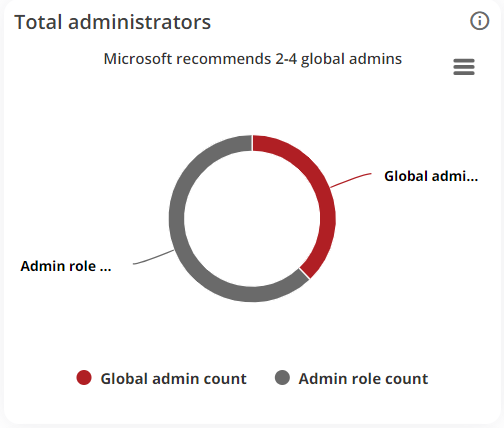
Utilisateurs disposant du plus grand nombre de droits d'accès à la boîte aux lettres
Ce widget affiche en temps réel les utilisateurs disposant du plus grand nombre de droits d'accès à la boîte aux lettres.
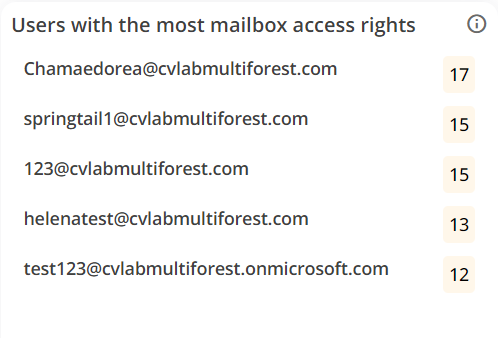
Top 5 des utilisateurs avec des tentatives de connexion infructueuses
Ce widget affiche le nom d'utilisateur principal des cinq principaux utilisateurs dont les tentatives de connexion ont échoué au cours des 60 derniers jours.

Coût de licence gaspillé
Ce widget affiche le nombre total d'utilisateurs sous licence désactivés, d'utilisateurs sous licence inactifs et d'utilisateurs sous licence en temps réel.
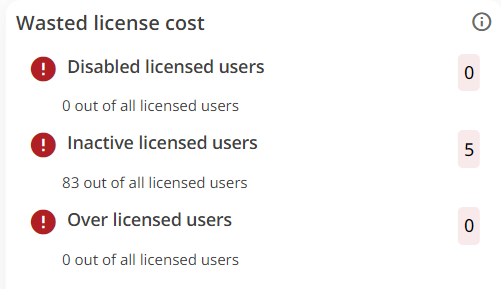
Widgets du manuel de jeu
Sur le tableau de bord Présentation, chaque playbook prêt à l'emploi est représenté par un widget Playbook. Ces widgets affichent les cinq principales politiques du playbook et leurs éléments correspondants correspondants. Les éléments correspondants sont codés par couleur rouge ou vert en fonction de leur conformité au seuil défini.

Pour explorer plus de politiques, cliquez sur le lien « N autres éléments » en bas du widget. Cela ouvrira une nouvelle fenêtre affichant toutes les politiques du playbook, des informations détaillées sur les éléments correspondants et le seuil défini. Si votre rôle vous le permet, vous pouvez gérer les exceptions et modifier la politique en cliquant sur les points de suspension sous la colonne « Action ».

En cliquant sur le lien « Aller au tableau de bord » dans le coin inférieur droit, vous serez redirigé vers le tableau de bord Playbook correspondant.
Personnaliser les widgets Playbook
Vous pouvez personnaliser un widget Playbook en cliquant sur l'icône en forme de crayon dans le coin supérieur droit du widget. Un modal apparaîtra, vous permettant de sélectionner les cinq principales politiques à afficher et la manière dont vous souhaitez que la valeur de l'élément correspondant soit affichée (sous forme de pourcentage ou de nombre).
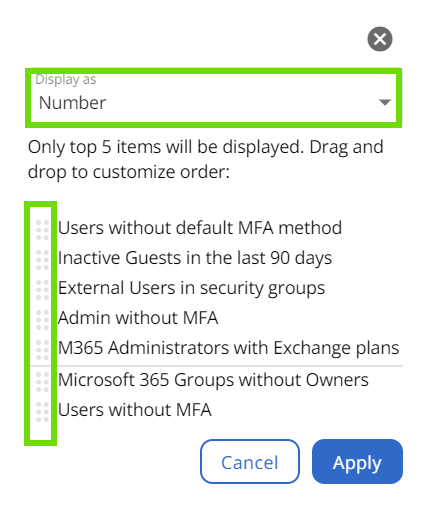
Cette personnalisation est accessible à tous les rôles Playbook et est spécifique à l'utilisateur, ce qui signifie que les modifications ne seront visibles que par l'utilisateur qui les a effectuées.
Veuillez noter que les politiques désactivées dans les paramètres ne seront pas visibles dans le widget Playbook.
